原因分析:
一些Z490主板不支持传统的启动方式,只支持UEFI引导!
Z490主板win7卡logo解决方案及注意事项:
1、Z490品牌主板大多不支持传统模式,只能在uefi模式下安装win7。请注意,在uefi模式下无法打开兼容模式,也无选项打开。在安装win7时,需要使用本站自带的镜像或提前注入usb驱动和集成驱动,否则在安装win7时,将卡在启动项目中,无法进入系统。
2、需要注意的是,bios需要注意"关闭安全启"。
3、uefi模式安装win7注意只能使用64位操作系统。
4、安装win7分区类型的uefi模式应采用gpt分区。
解决方法:
我们可以通过正常设置BIOS和磁盘分区来解决卡LOGO的问题。(BIOS设置UEFI启动,硬盘分区设置为GPT模式)
1、安装前的准备工作
1、备份硬盘所有重要文件(注:GPT分区转换MBR分区时数据丢失)
2、8g左右U盘:U盘启动盘制作工具(PE特点:没有绑定任何软件的启动盘,支持PE自动修复UEFI+GPT引导,支持LEGACY/UEFI双引导,一键安装自动注入nvme驱动)
3、下载Z490支持+intel Win7系统10代CPU:Win7系统下载(带USB3.0/3.1支持新电脑)|Win7 加强版64位旗舰版
Z490主板安装win7设置UEFI启动BIOS设置步骤:
1、连续按下重启计算机[DEL]键或F2进入BIOS设置,如下图所示;(不同的主板设置方式不同,一般来说是关闭安全启动)

2、按键盘切换到切换"sittings"选项,选择右边的“Security”回车进入设置,Secure boot的默认enabled改为disabled关闭安全启动,此处必须关闭,否则也可能出现卡LOGO或错误报告,如下图所示;
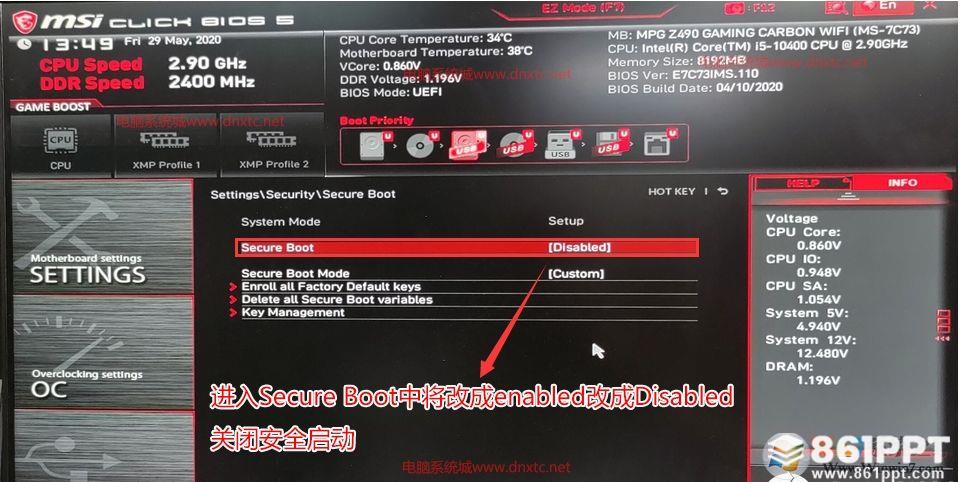
3、将bios按键盘上的F10保存更改,如下图所示;

5、插入U盘启动盘,不断按F12重启,选择识别U盘启动项(默认有uefi U盘启动和传统模式,这里记得要uefi启动就要做出支持uefi的U盘启动),回车,如下图所示;

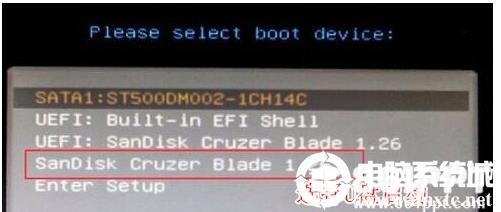
Win7安装在Z490主板上,硬盘分区设置为GPT模式
(注意默认情况下可能是MBR格式硬盘。如果使用UEFI引导磁盘分区类型,则应为GPT。如果是Legacy传统引导,这里将改为MBR。)
1、进入制作好的U盘PE系统,双击操作PE桌面Diskgenius分区工具,右键选择要转换分区的磁盘。在打开的菜单项中,选择GUID格式的转换分区表类型。转换成功后,点击左上角的保存更改;

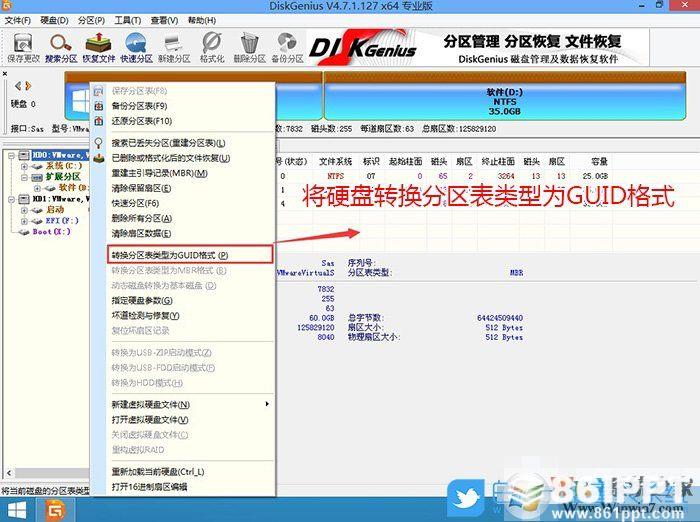
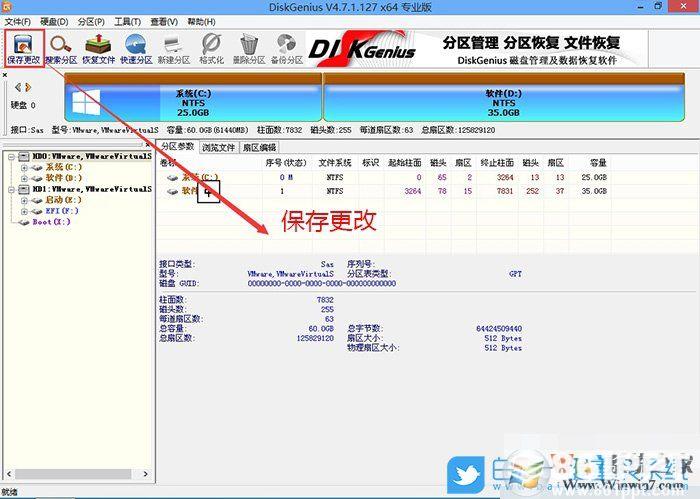
2、diskgenius分区工具菜单栏,选择要分区的磁盘,点击上面的快速分区;
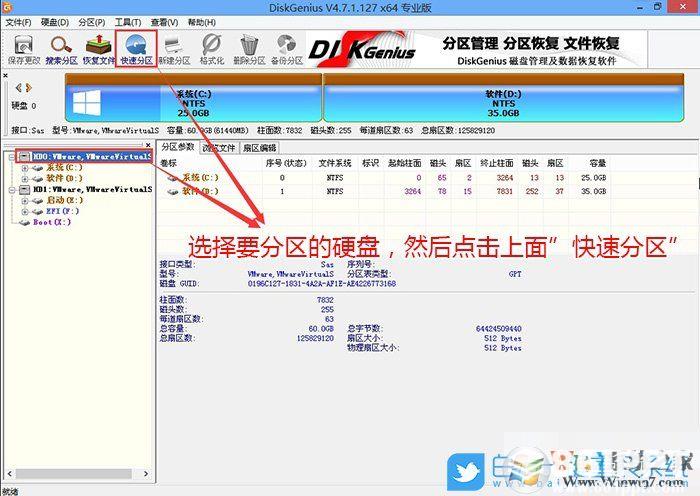
3、在快速分区窗口中,选择GUID分区表类型,选择分区数量(您可以根据实际情况划分多少分区),检查创建新的ESP分区和MSR分区,设置磁盘空间大小,建议C盘大于60G,如果是SSD固态硬盘,选择4096个区域进行4K对齐;
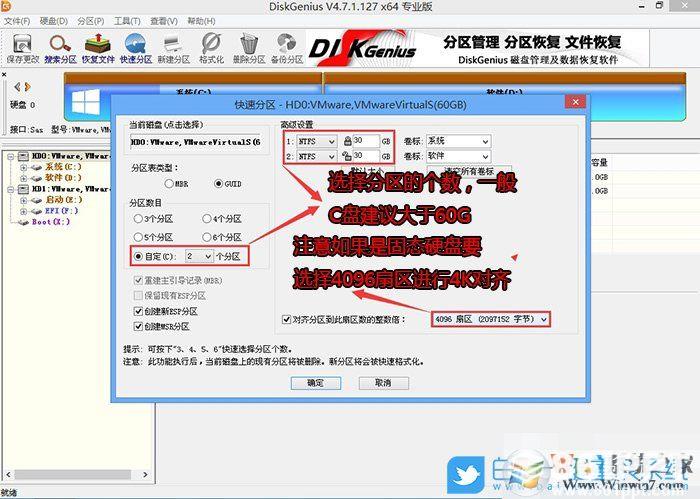
4、分区完成后,可以看到ESP和MSR分区已经完成,这意味着EFI系统引导分区已经建立,系统可以安装;
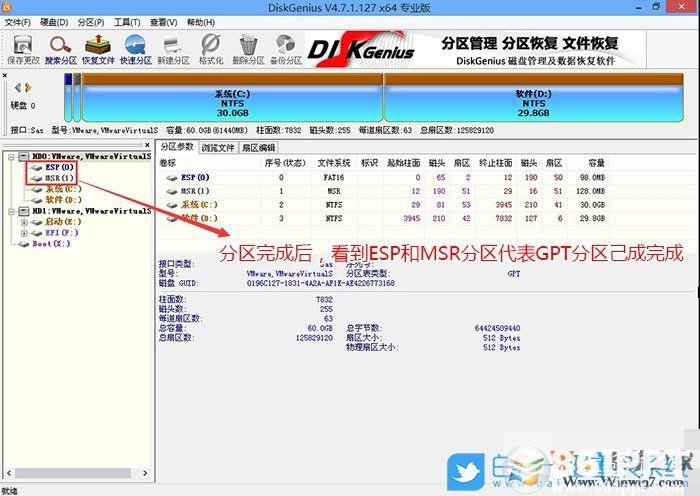
Z490主板重新安装Win7系统步骤步骤
1、双击打开桌面上的图像总裁,选择要安装的win7系统(图像总裁自动调用CEOMSX导入磁盘控制器和USB3.0驱动,无需额外集成),点击下一步;

2、选择C盘作为系统盘,点击下一步。我们只需要耐心等待。在此过程中,计算机将重启多次,Win7将成功安装,直到它可以进入桌面;
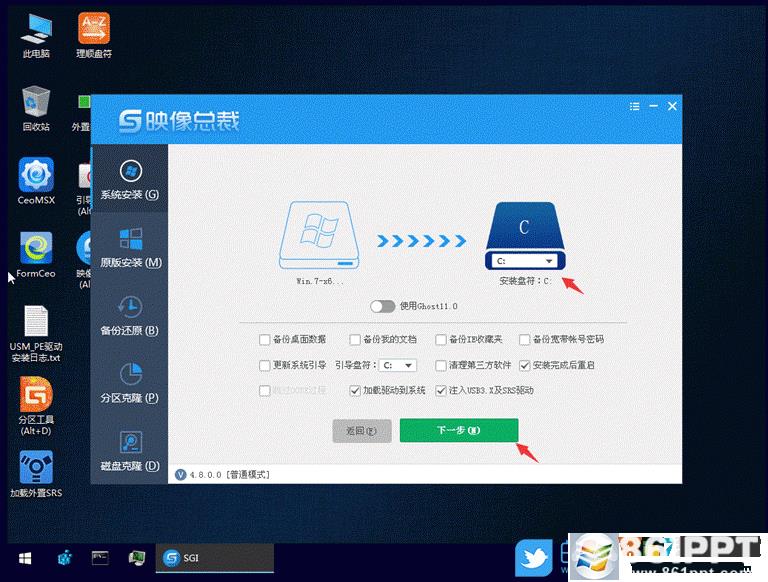
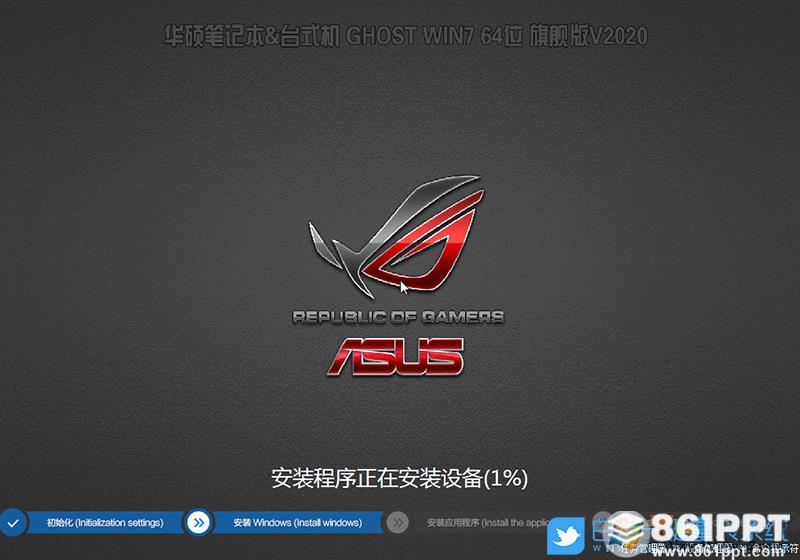
Win7系统的安装不会卡在LOGO界面上,完美解决了Win7系统安装在Z490主板上的问题。
为什么我在安装过程中根据教程更改bios并注入usb驱动程序后,卡logo(win7四叶草)无法进入系统?事实上,这是因为z490主板只支持uefi指导,不支持传统模式。我们知道安装win7需要打开6代以上的cpu机器"兼容模式"和关闭"安全启动",兼容模式不能在uefi模式下打开,在安装win7后经常会出现卡logo的情况